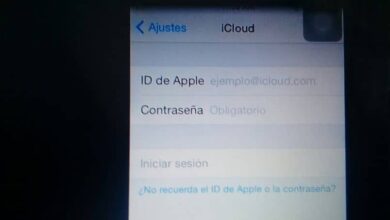Comment mettre un code PIN ou déverrouiller un mot de passe sur mon Huawei
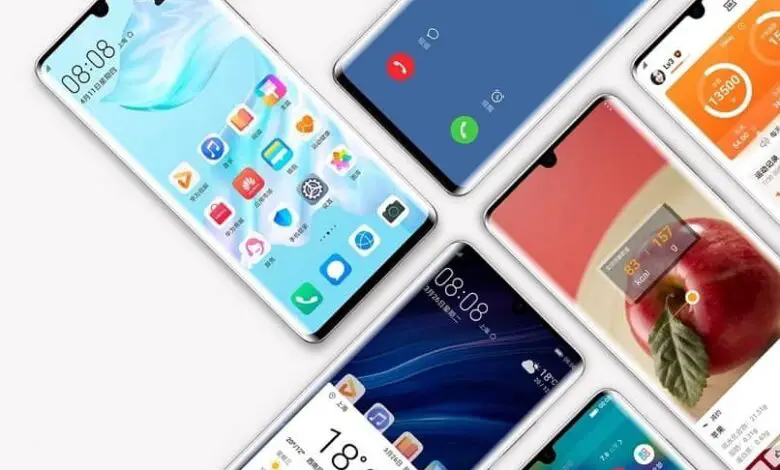
Votre téléphone personnel stocke de nombreuses informations confidentielles, c’est pourquoi nous vous recommandons de toujours prendre quelques minutes pour configurer votre appareil. Dans le tutoriel d’aujourd’hui, nous allons vous expliquer comment mettre un schéma de déverrouillage, un code PIN ou un mot de passe sur mon Huawei.
C’est un moyen de protéger vos informations, empêchant ainsi des tiers d’y avoir accès sans votre autorisation . Commençons par regarder quels types de serrures je peux utiliser et ensuite comment le configurer.
Quelles options de blocage peuvent être utilisées?
Aucun verrou
Vous pouvez configurer votre appareil pour qu’il ne plante pas. De cette façon, vous serez toujours actif. L’avantage de ceci est que vous pouvez accéder rapidement à l’écran principal. Cependant, l’un des inconvénients de ce type de configuration est qu’elle consomme trop de batterie. Par conséquent, si vous souhaitez faire cela, nous vous recommandons de rechercher une application pour économiser la batterie de votre mobile .
Une autre solution consiste à établir un temps d’attente avec l’écran allumé , de sorte que le mobile finisse par éteindre l’écran même s’il ne le bloque pas. Vous pouvez le faire en entrant Paramètres à partir du menu principal ou à partir du raccourci que vous avez en haut de l’écran en faisant glisser votre doigt vers le bas.
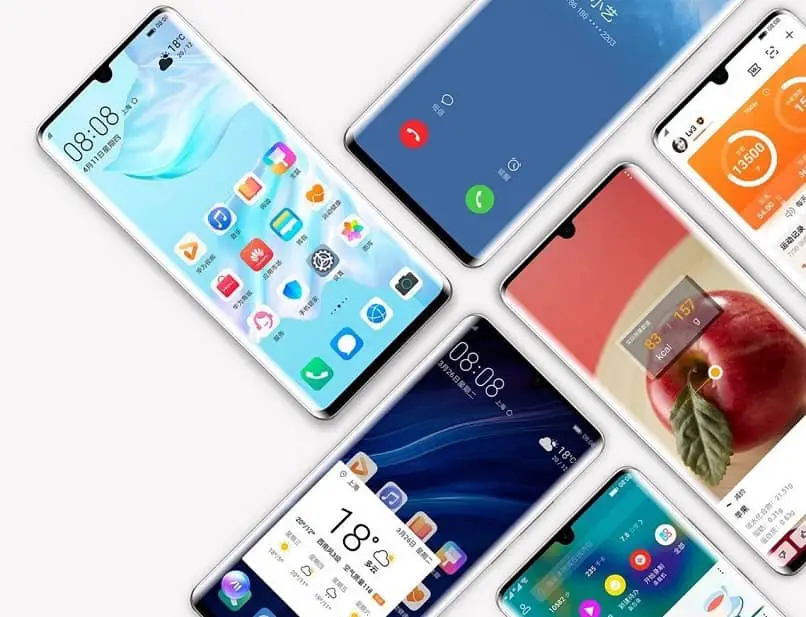
Pour choisir la durée d’inactivité avec l’écran allumé, recherchez dans le menu Paramètres l’option « Verrouiller l’écran et le mot de passe ». Ensuite, allez à » Suspendre après … «. Là, il vous donnera différentes options, vous pouvez choisir celle que vous préférez.
Une alternative que vous avez est de choisir l’option » Glisser » pour pouvoir déverrouiller le téléphone rapidement. Mais un autre inconvénient est que ces options ne nous offrent aucun type de protection, de sorte que tout le monde aura accès à vos données personnelles.
Options standard: définir le schéma de déverrouillage, le code PIN ou le mot de passe
Vous pouvez utiliser un modèle. Pour ce faire, vous devez dessiner un motif sur l’écran en faisant glisser votre doigt sur un carré avec neuf points. Vous devrez le faire deux fois pour confirmer le modèle. En outre, vous pouvez choisir de voir le motif que vous dessinez pendant que vous essayez de déverrouiller l’écran ou de rendre les lignes du motif invisibles afin que personne autour de vous ne puisse le deviner.
Pour ce faire, revenez à «Définir le verrouillage de l’écran» et entrez le modèle. La prochaine chose à faire sera de désactiver «Rendre le motif visible» au cas où vous ne voudriez pas que votre appareil montre ce que vous dessinez, ou de l’activer pour qu’il soit visible.
Une autre méthode consiste à utiliser un code PIN , c’est un code numérique d’au moins quatre chiffres. C’est l’un des plus recommandés, car c’est l’un des plus sûrs qui soient. Plus la broche est longue, plus elle sera sûre.
Si vous souhaitez ajouter un code alphanumérique ou un mot, vous devez choisir «Mot de passe», il doit comporter au moins quatre lettres et / ou chiffres et un maximum de 16 caractères. Pour le rendre plus sûr, nous vous recommandons d’utiliser des lettres et des chiffres, car cela rendra la tâche plus difficile à deviner.
Autres options de verrouillage intelligent
- Déverrouillage automatique: dans certaines anciennes versions d’Android, vous pouvez utiliser Smart Lock pour que votre appareil soit automatiquement déverrouillé après certaines actions, par exemple, après l’avoir connecté à un appareil Bluetooth reconnu, à des écouteurs ou à certains moments.
- Empreinte digitale: certains appareils Huawei ont cette option. Si tel est le cas, cette alternative est recommandée, car c’est une méthode sûre et avec elle, vous pouvez accéder rapidement à l’écran principal.

- Bracelet intelligent: sur les modèles les plus récents et haut de gamme de Huawei, vous disposez de cette méthode de verrouillage très efficace. Cela fonctionne via Bluetooth.
- L’écran se réveillera lorsque vous serez à au moins 80 centimètres de l’appareil. Pour le déverrouiller, il vous suffit de faire glisser votre doigt sur l’écran .
Comment configurer mon écran de verrouillage Huawei en quelques étapes
Maintenant que vous connaissez les options dont vous disposez pour bloquer votre appareil Huawei, vous devez en choisir une. Quelle que soit la méthode que vous avez choisie, vous devez commencer par accéder aux paramètres.
Une fois à l’intérieur, faites défiler les options et recherchez « Écran verrouillé» ou «Affichage> Avancé> Écran verrouillé. Cela dépendra du système d’exploitation de votre appareil. Là, vous aurez toutes les options de blocage.
N’oubliez pas le mot de passe de votre écran de verrouillage. Si vous l’oubliez, vous devrez effacer toutes les données de votre appareil, puis en créer une nouvelle. Si vous n’avez pas saisi le mot de passe de l’écran de verrouillage pendant trois jours, le système vous demandera de saisir le mot de passe pour déverrouiller l’appareil.